Descarga gratuita Alternativa al Toast Titanium para Mac: ¿Cómo grabar videos en
Por Manuel Gonzalez • 2025-10-23 19:09:48 • Soluciones
"Estoy harto de varias técnicas que utilizo para grabar mis videos en un DVD. El proceso es demasiado complejo y ahora estoy buscando una técnica fácil de usar en forma de software para que la grabación de DVD sea más fácil. ¿Existe algún software simple que pueda ayudarme? "
Bueno, por qué no, en la actualidad, con los avances tecnológicos, hay un software útil que allana el camino para nuestros problemas simples. Toast Titanium alguna vez fue el software más popular para los usuarios de Mac para grabar videos en DVD, pero ahora tenemos muchas alternativas que son más fáciles de usar o tienen más funciones, para que tenga más y mejores opciones para grabar videos en DVD. Para grabar videos en DVD fácilmente sin problemas, lea las siguientes partes para conocer la mejor alternativa de Toast Titanium para Mac .
- Parte 1. La mejor alternativa para toast titanium para grabar videos en DVD en Windows / Mac
- Parte 2. ¿Cómo grabar videos en DVD con Toast Titanium para Mac?
Parte 1. La mejor alternativa para toast titanium para grabar videos en DVD en Windows / Mac
¿Necesita una copia de seguridad de todos sus videos en formato DVD? ¿Le resulta difícil el proceso de grabación porque es demasiado largo? ¿Por qué debería entrar en pánico cuando Wondershare UniConverter (originalmente Wondershare Video Converter Ultimate) está aquí para ayudarlo? Este programa es una de las mejores alternativas a Toast Titanium, que admite casi todos los formatos de video y funcionalidades relacionadas con el video. Hace que su proceso de grabación de DVD sea más rápido y sin pérdidas, encontrará que funciona como las mejores alternativas para Toast Titanium tanto en el sistema Windows como en el Mac.
 Wondershare UniConverter - La mejor alternativa a Toast Titanium
Wondershare UniConverter - La mejor alternativa a Toast Titanium

- La mejor alternativa de Toast Titanium para grabar videos en cualquier formato a DVD con diseños de plantillas de menú gratis.
- Herramientas de edición incorporadas para recortar, extraer, agregar efectos en videos antes de grabar en disco.
- Grabe DVD con opciones de personalización, velocidad de grabación súper rápida y salida de alta calidad.
- Convierta DVD a videos en más de 1000 formatos para una fácil reproducción, incluidos MP4, MOV, WMV, MKV, AVI, etc.
- Haga una copia de DVD en Mac fácilmente con unos pocos clics.
- Convierta videos en cualquier formato a otro entre más de 1,000 formatos provistos en Mac y Windows.
- Las funciones adicionales incluyen la descarga de videos por URL, la fijación de metadatos de video, la creación de GIF, la transmisión de video a la televisión, la grabación de pantalla, etc.
- Soportado por Sistema Operativo: Windows 10/8/7 / XP / Vista y Mac OS 10.15 (Catalina), 10.14, 10.13, 10.12, 10.11, 10.10, 10.9, 10.8, 10.7, 10.6.
Pasos para grabar videos en DVD en Mac con la mejor alternativa de Toast Titanium
Paso 1 Inicie e importe archivos a Mac la opción alternativa de Toast Titanium
Descargue e instale la alternativa Wondershare Toast Titanium en su Mac primero. Luego abra el programa y elija la pestaña Grabar en el panel superior, lo que le permite grabar videos en DVD en unos pocos pasos.
Haga clic en el botón + Agregar archivos en la parte superior izquierda de la interfaz, y abrirá la ventana de búsqueda donde agregar videos en su Mac a la grabadora de DVD alternativa a Toast Titanium.
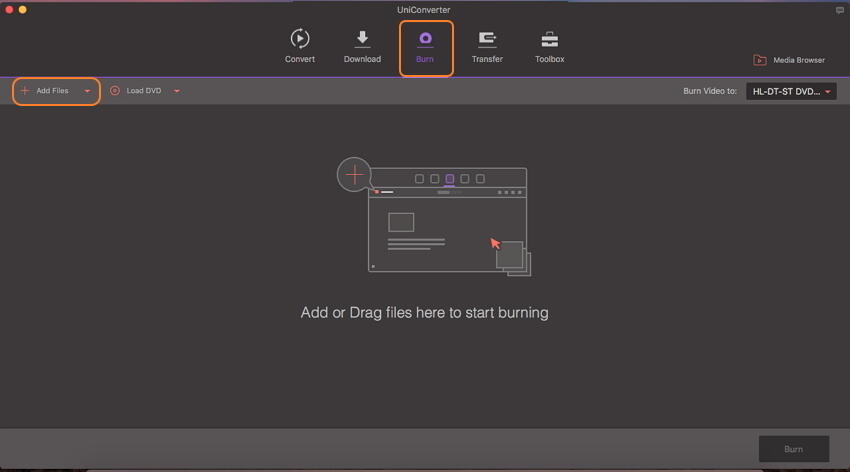
Paso 2 Personalice la grabación de DVD con la alternativa Toast Titanium.
Todos los videos cargados se mostrarán como una miniatura con alguna información. Si desea personalizar el video, haga clic en los iconos en miniatura para abrir la ventana de edición de video. Puede recortar, Extraer, agregar marcas de agua, aplicar efectos y hacer otros ajustes aquí.
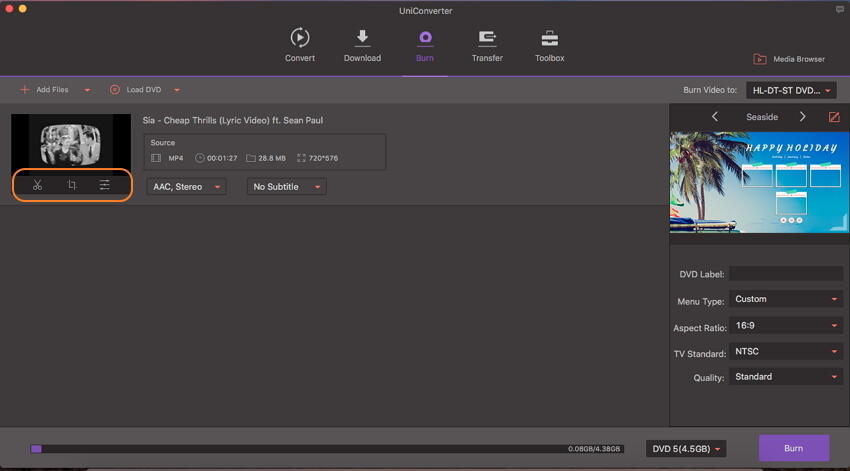
Paso 3 Elija las plantillas de menú de DVD que le gusten.
Puede encontrar plantillas de menú de DVD en el panel derecho, haga clic en la flecha izquierda o derecha para cambiar la plantilla de DVD y seleccione su favorita para crear su de DVD. También puede realizar ajustes en la configuración de la plantilla que se muestra en la ventana de vista previa de la plantilla del menú.
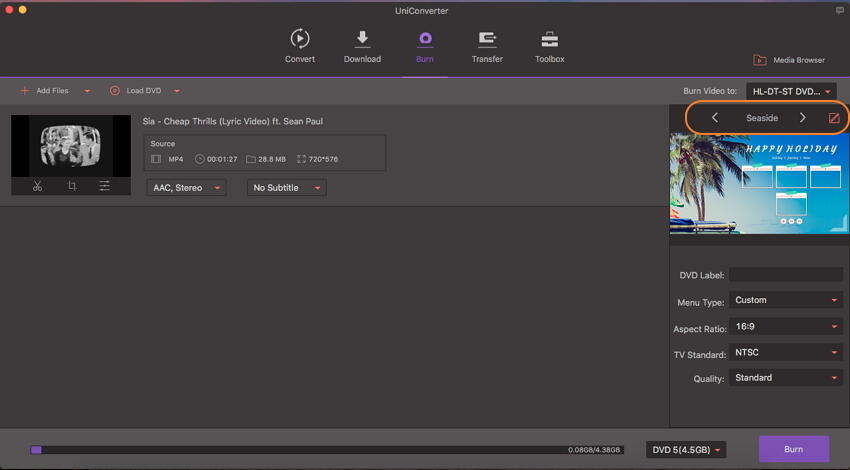
Paso 4 Grabe videos en DVD con la alternativa a Toast Titanium en Mac.
Inserte un disco en blanco en su Mac y haga clic en el botón Grabar después de completar todas las configuraciones. Tus videos se grabarán en DVD en unos minutos con la alternativa de Toast Titanium en Mac. También puede grabar sus videos en archivos ISO / IFO haciendo clic en el menú desplegable en la esquina superior derecha al lado del botón Grabar DVD en: .
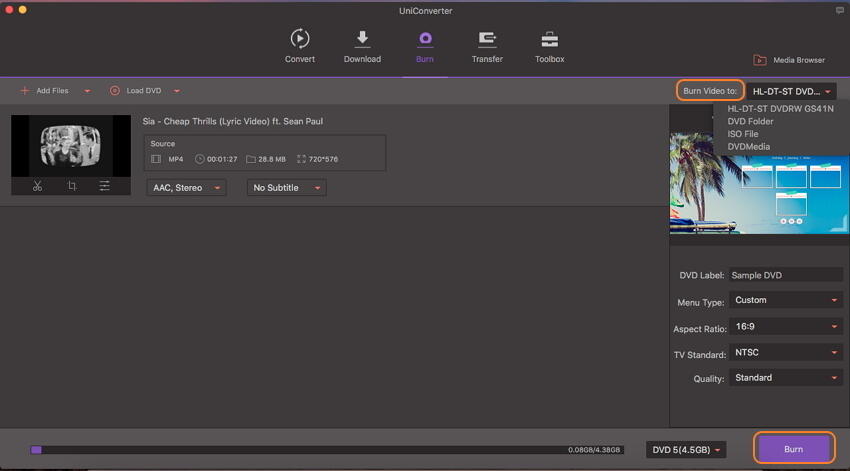
Video Tutorial para grabar videos en DVD con Toast Titanium Alternative en Windows / Mac
Wondershare UniConverter es la mejor alternativa de Toast Titanium para grabar videos en DVD en Mac. Con esta herramienta de video todo en uno, puede hacer más cosas como copia de DVD, conversión de video, descarga de video, edición de video y más.
Parte 2. ¿Cómo grabar videos en DVD con Toast Titanium para Mac?
Ahora es posible grabar videos en DVD con la ayuda de Toast Titanium 17, que es un conjunto de medios digitales y actúa como una grabadora de DVD completa. Toast Titanium es compatible con Mac y ayuda a grabar y copiar procesos relacionados con DVD y CD. Con la ayuda de Toast Titanium para Mac, ahora puede capturar video y audio y convertirlo a cualquier formato a su vez y compartirlo en otras páginas sociales también. Todos los datos se mantienen seguros ya que la opción de cifrado y descifrado está disponible para USB y DVD. Con Toast Titanium para Mac, también puede recuperar fácilmente los archivos que están almacenados en CD dañados.
Características de Toast Titanium 17 para Mac:
- Con la ayuda de la función de autoría de DVD, puede editar y personalizar los videos con efectos de fondo y mucho más.
- Con pasos simples y una interfaz fácil de usar, los videos pueden grabarse fácil y rápidamente con la ayuda de la técnica de arrastrar y soltar.
- Los videos grabados son altamente compatibles, ya que ahora puedes grabar cualquier video HD, videos estándar y transmitirlo en cualquier fuente Mac, Windows y TV.
Pasos para descargar y grabar videos en DVD en Mac con Toast Titanium.
Paso 1. Descarga Toast Titanium para Mac aquí e instálalo en tu Mac. Una vez que inicies Toast Titanium 17 para Mac en tu computadora, se te dirigirá a la siguiente interfaz. En la parte inferior, haga clic en la opción DVD que estará visible cerca del botón rojo.
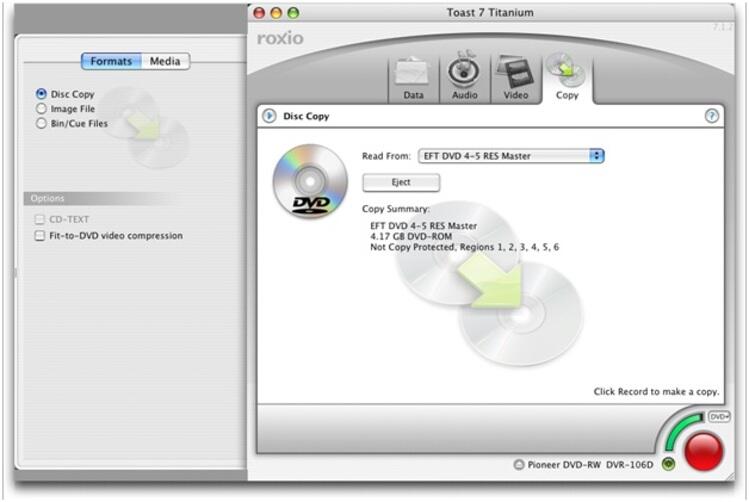
Paso 2. En el panel izquierdo, elija el icono Copia de disco y podrá ver dos opciones como Formatos y Media desde donde puede usar varias opciones para editar el video.

Paso 3. En la siguiente ventana, debe proporcionar las especificaciones como el número de copias y el tipo de grabadora. Haga clic en Grabar una vez que haya terminado.
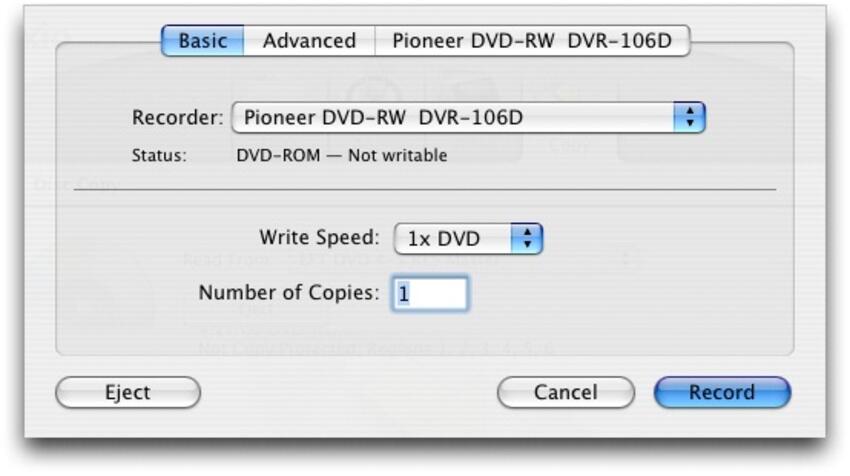
Paso 4. Ahora, todo el contenido de la entrada se copiará en un almacenamiento temporal y obtendrá una ventana emergente como la siguiente. Ahora puede insertar el DVD en el que se grabarán los videos y una vez que se detecte el dispositivo, Toast Titanium 17 para Mac comienza a grabar los archivos de video en el disco.

Sin lugar a dudas, estoy seguro de que el software Toast Titanium para Mac y la alternativa al Toast Titanium Wondershare UniConverter harán que su proceso de grabación de video a DVD sea más fácil y lo recomendarán a sus amigos también para ayudarlos. Aunque ambos son buenos en su lugar, si me preguntas mi elección, entonces, sin demora te diré, ve con Wondershare UniConverter.
Manuel Gonzalez
staff Editor